【2023年度最新】OBSで録画ファイルを自動的に再多重化する方法【OBS初心者向け使い方講座】
皆さんこんにちは、ひとみマンです。
OBS Studioにおける「録画」機能は非常に便利ですが、初期設定ではなかなか理解しにくい部分も多くあります。
特に録画のファイル形式は、デフォルトでは「mkv」が選択されていますが、通常のメディアプレイヤーでは再生ができないものも多く、mp4への変換を行わざるを得ないケースが多くあります。
今回は、そんな録画形式を自動で変更するためのお話です。
本日紹介している内容は、以下の動画でも確認することができますので参考にしてみてください。
【2023年最新】OBSで録画ファイルmkvを自動的にmp4へ再多重化する方法【OBS初心者向け使い方動画】
OBS StudioでMKV録画ファイルを自動的にMP4に再多重化する手順
OBS Studioとは、フリーのビデオ録画および配信ソフトウェアです。特に、ゲーム実況やライブ配信をする方に非常に人気があります。
ここでは、OBSでの録画を安全に行いつつ、より扱いやすいMP4形式に自動変換する方法について詳しく解説します。
なぜMKV形式で録画するのか
そもそも、mp4で最初から録画すれば良いのではないかと感じる方も多いでしょう。
実は録画形式によって、録画ファイルの安定性に差があるという特徴があるのです。
MKV形式は、録画が中断された場合でもファイルが破損するリスクが低いという特徴があります。
たとえば、PCが突然シャットダウンしてしまった場合でも、MKVファイルならばそれまでの録画内容は残ります。
一方、MP4やFLV形式ではそのような場合にファイルが破損するリスクが高まります。
1. OBSを起動して設定へ移動する
OBSのメインウィンドウの右下にある「設定」ボタンをクリックします。すると、OBSの各種設定を変更できるウィンドウが開きます。
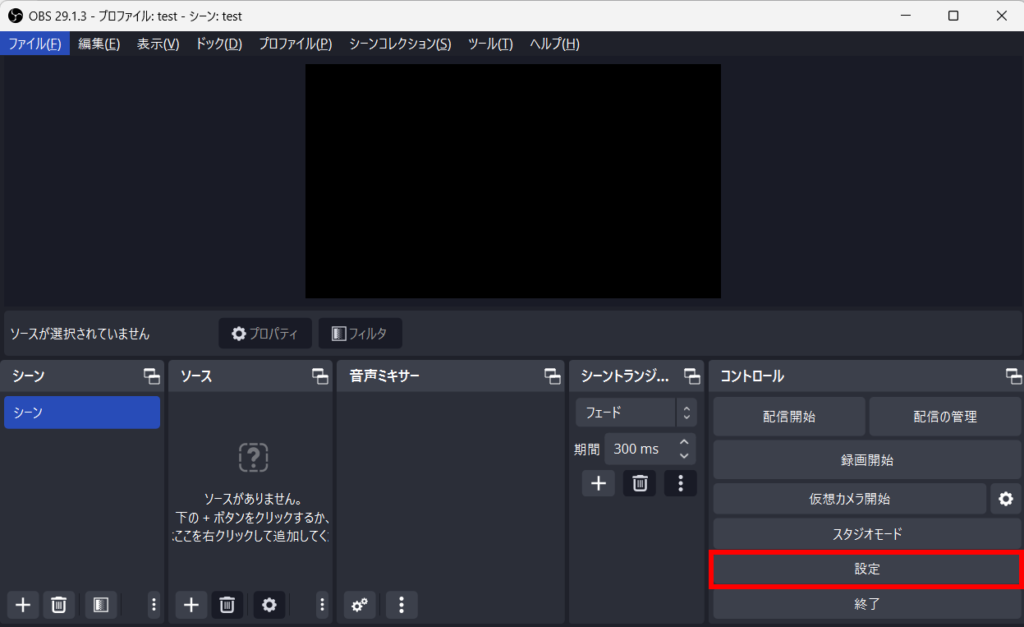
2. 出力タブから「録画」の設定を行う
設定ウィンドウの左側にあるメニューから、「出力」タブをクリックして「録画」を選択します。すると、録画の各種設定が表示されます。
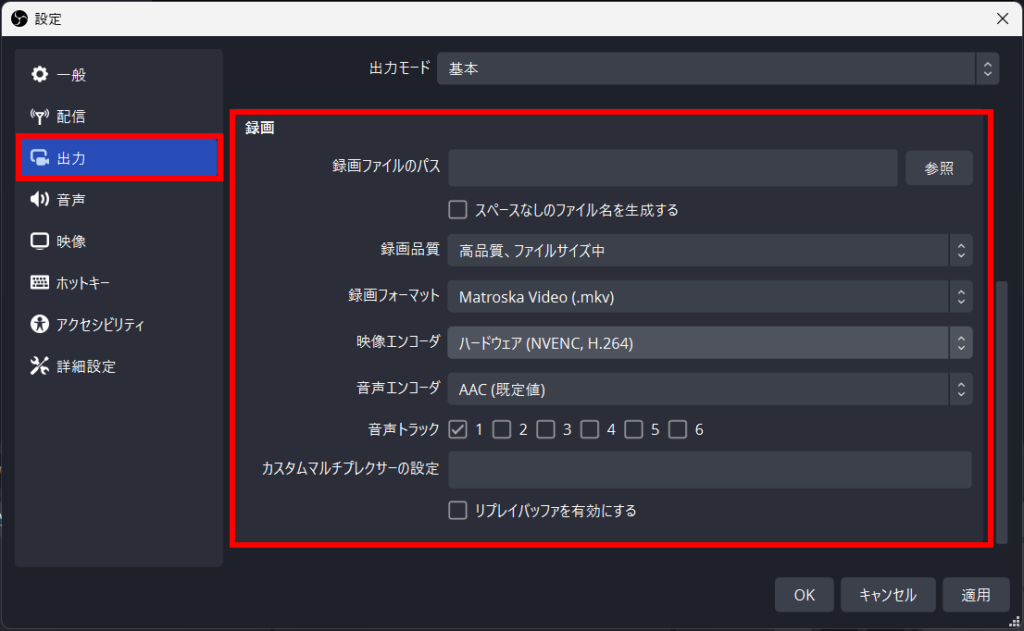
3. 録画フォーマットをMKVに設定する
「録画フォーマット」のドロップダウンメニューをクリックし、リストから「mkv」を選択します。
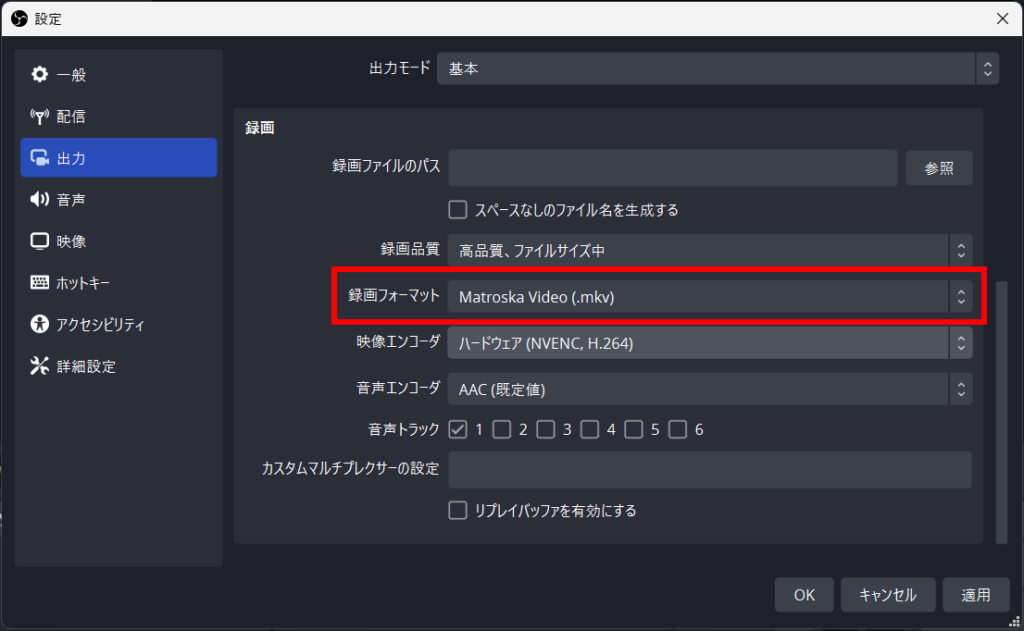
4. MKVをMP4に自動再多重化するオプションを有効にする
詳細設定タブの「録画」に「MKVをMP4に自動的に再多重化する」というチェックボックスがあります。
このチェックボックスにチェックを入れると、録画終了後にOBSが自動的にMKVファイルをMP4に変換します。
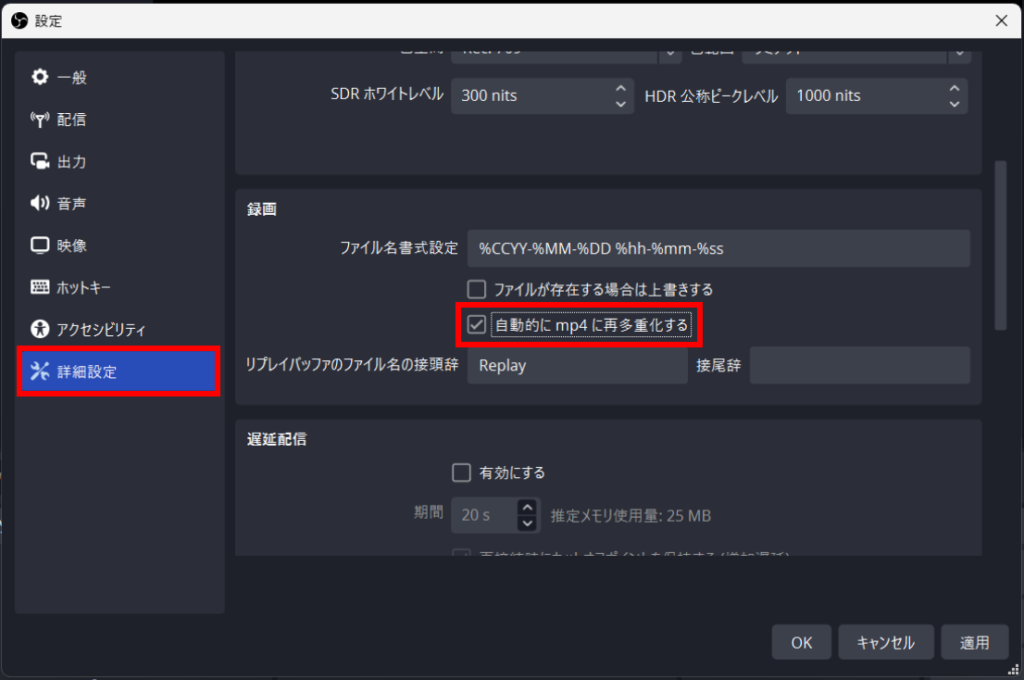
5. 設定の保存
右下の「適用」ボタンをクリックして設定を保存します。次に、「OK」ボタンをクリックして設定ウィンドウを閉じます。
これにより、OBS Studioで録画を行う際にはMKV形式で録画が始まり、録画が終了すると自動的にMP4形式に変換されるようになります。
この機能を利用することで、安全に録画を行いつつ、編集やアップロードの際に便利なMP4形式での動画を手に入れることができます。
まとめ
以上、OBSで録画ファイルを自動的に変換する方法について紹介させていただきました。
当サイトではOBSの使い方について、さまざまな記事を投稿しております。
とりあえず「録画」の基本的な使い方を確認したいという場合は、以下の記事を参考にしてみてください。
最後までお読みいただき、ありがとうございました。



